Android multiutente
Android puro e altri sono dotati della versione multiutente
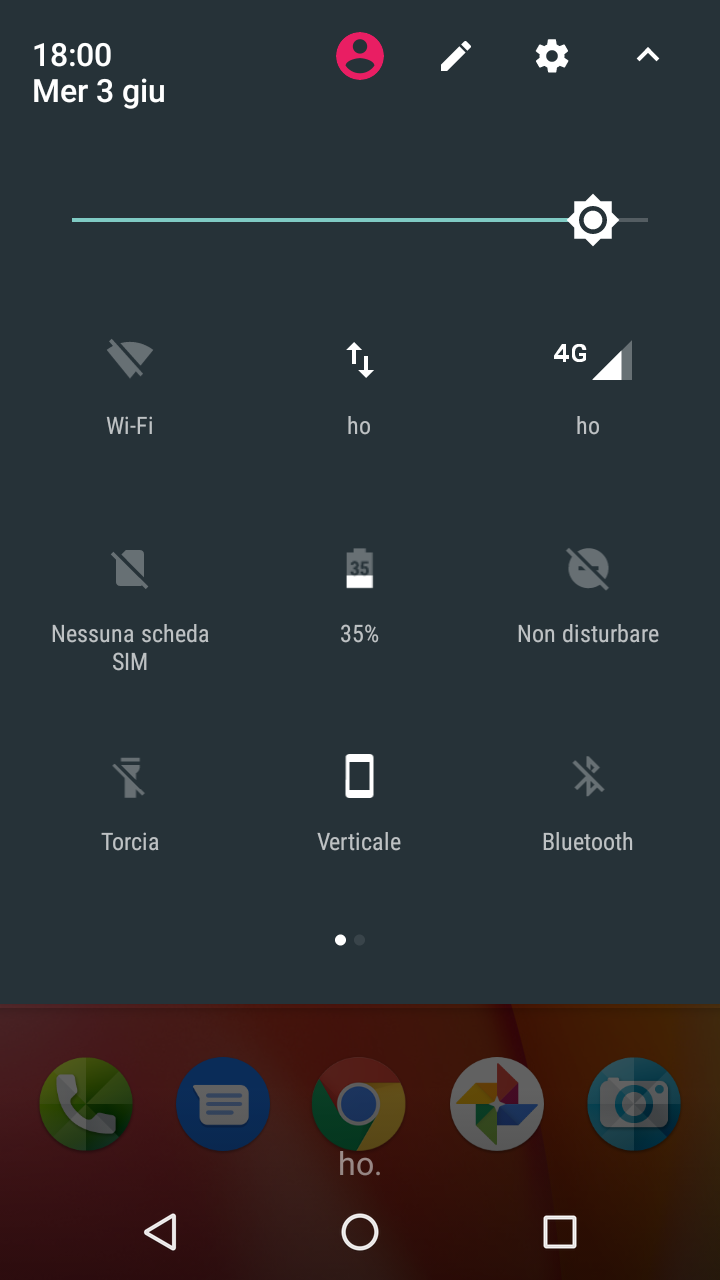 Effettuando uno swipedown per due volte, sui telefoni multiutente, viene fuori una icona utente. (SwipeDown toccare lo schermo in alto e spostare verso giu). Questo se èstato configurato almeno un secondo utente, diversamente non vedi icona in alto di utenti. Per capire se un telefono ha la funzione Utenti vai su Impostazioni, se dentro trovi la voce Utenti vuol dire che quel telefono ha la funzione multiutente Android. Effettuando uno swipedown per due volte, sui telefoni multiutente, viene fuori una icona utente. (SwipeDown toccare lo schermo in alto e spostare verso giu). Questo se èstato configurato almeno un secondo utente, diversamente non vedi icona in alto di utenti. Per capire se un telefono ha la funzione Utenti vai su Impostazioni, se dentro trovi la voce Utenti vuol dire che quel telefono ha la funzione multiutente Android.
L'icona rossa che visualizzate nell'immagine, se cliccata porta al passaggio da un utente ad un altro o all'attivazione di un nuovo utente. Quanto si attiva un nuovo utente è come se il telefono fosse nuovo, si deve configurare da zero il sistema android come quando accendiamo un telefono nuovo. Dovete vedere un utente come se aveste un nuovo telefono. Se si installa la spy app e poi si cambia utente, nel nuovo utente la spy app risulta non installata, serve quindi accedere ad ogni utente ed installare per ogni utente la spy app con la normale procedura di installazione.
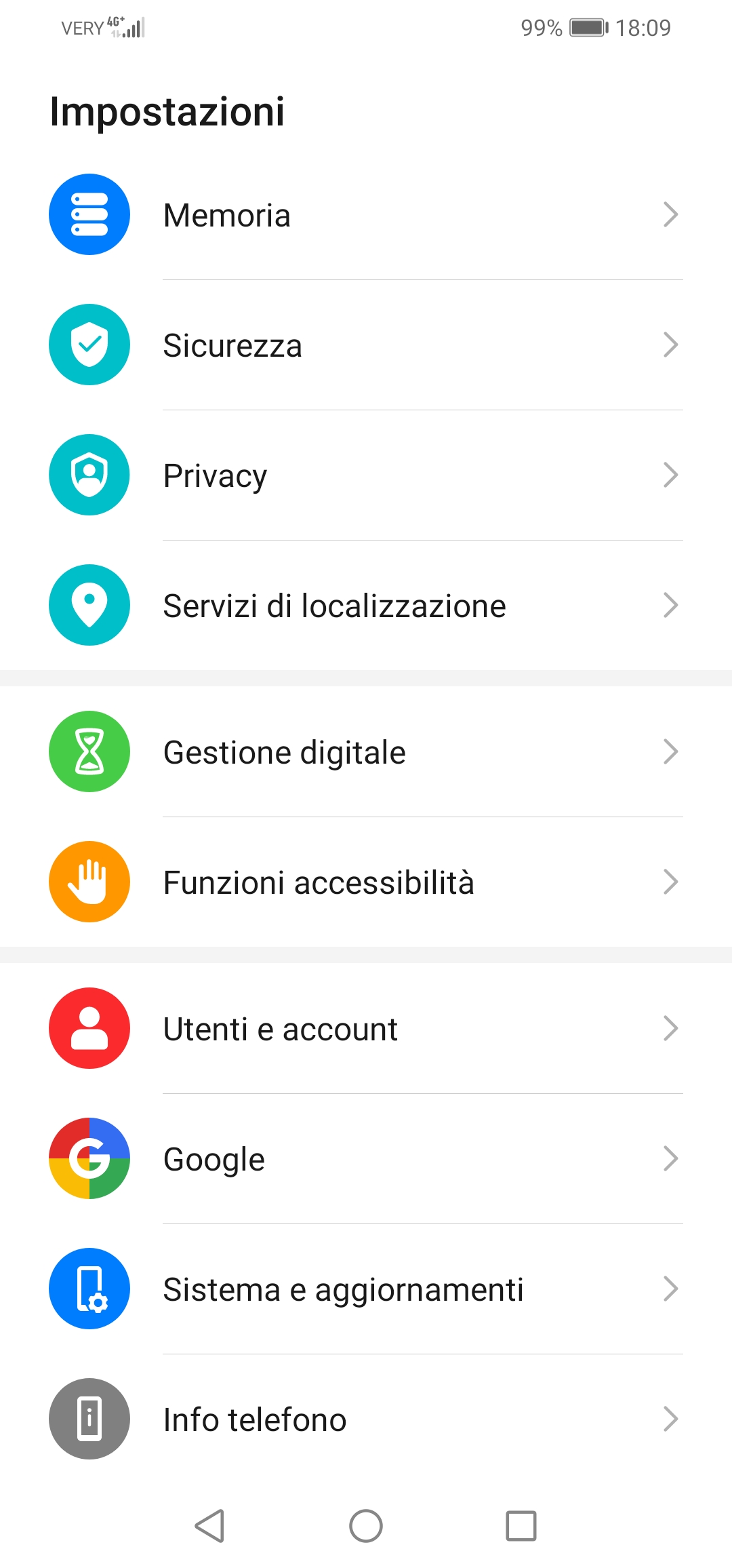 Solitamente troviamo il multiutente su Android puro, ma non è detto, lo si può trovare anche in altri dispositivi che non sono android puro. Come detto Android viene fornito alle fabbriche con il codice sorgente e le fabbriche possono decidere di personalizzare o meno il sistema Android. Chi decide di distribuire Android senza effettuare modifiche, si dice che fornisce Android puro, i telefoni Pixel di Google o Motorola in alcuni modelli per esempio hanno Android puro, altri come ad esempio la Samsung o Huawei personalizzano il loro Android. Tali personalizzaazioni prendono un nome, oneUI, EMUI, MIUI etc etc. Solitamente troviamo il multiutente su Android puro, ma non è detto, lo si può trovare anche in altri dispositivi che non sono android puro. Come detto Android viene fornito alle fabbriche con il codice sorgente e le fabbriche possono decidere di personalizzare o meno il sistema Android. Chi decide di distribuire Android senza effettuare modifiche, si dice che fornisce Android puro, i telefoni Pixel di Google o Motorola in alcuni modelli per esempio hanno Android puro, altri come ad esempio la Samsung o Huawei personalizzano il loro Android. Tali personalizzaazioni prendono un nome, oneUI, EMUI, MIUI etc etc.
In definitiva, se hai un telefono multiutente, devi installare la spy app per ogni utente. Impostazioni, utenti, seleziona utente. Il telefono potrebbe possedere la funzione utente ma non è stato configurato un secondo utente. Mettiamo il caso che un telefono possiede 2 utenti, Marco e Mario. Marco è utente principale. Si prende il telefono e si installa la spy app su utente Marco. Successivamente utilizzatore del telefono prende il telefono e passa a utente Mario. La spy app su utente Mario è come se non fosse stata mai installata, non comunicherà con i nostri server. Al contrario se dopo aver installato su utente Marco, andate su impostazioni, utenti, cliccate su Mario e passate a quell'utente e procedere all'installazione potrete usare la spy app anche se viene selezionato utente Mario.
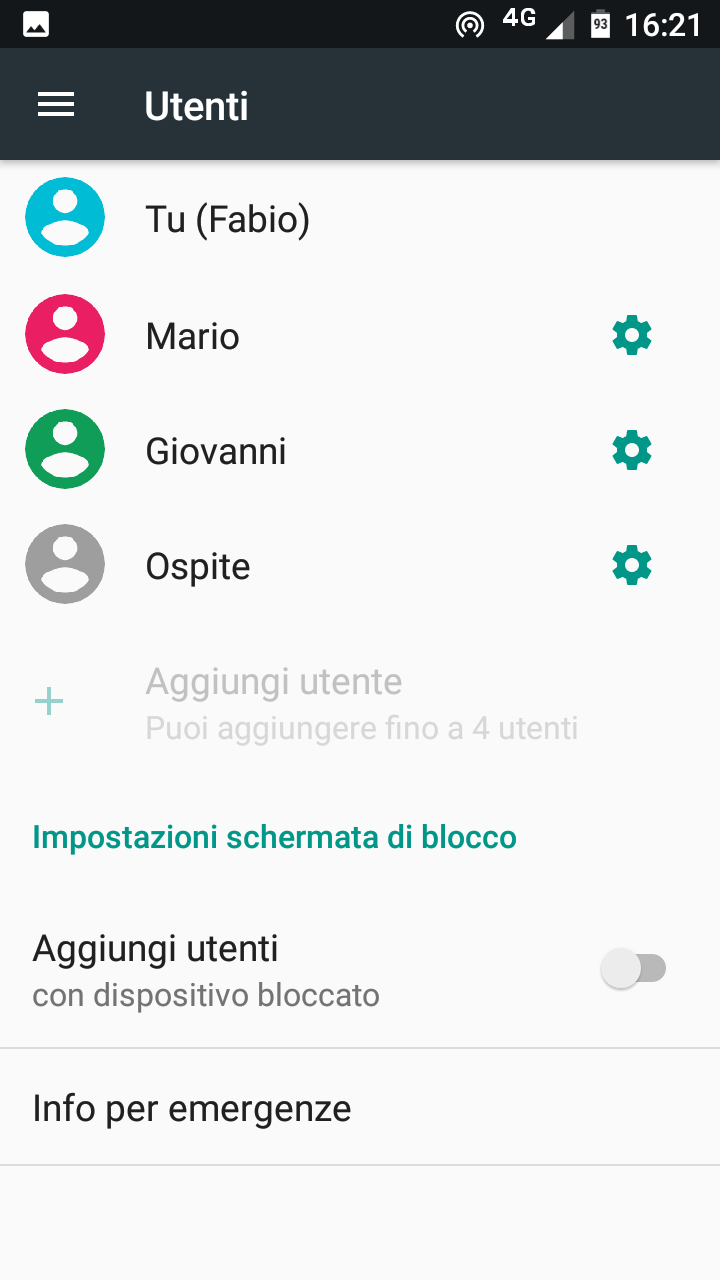 Se installate la spy app su di un telefono multiutente la spy app risulterebbe installata solo per l'utente loggato in quel momento. Quando l'utilizzatore del telefono cambia utente è come se cambiasse telefono. Se effettuate lo swipedown e non trovate l'icona utente il vostro dispositivo non ha la funzione multiutente. In questo caso serve una sola installazione. Se installate la spy app su di un telefono multiutente la spy app risulterebbe installata solo per l'utente loggato in quel momento. Quando l'utilizzatore del telefono cambia utente è come se cambiasse telefono. Se effettuate lo swipedown e non trovate l'icona utente il vostro dispositivo non ha la funzione multiutente. In questo caso serve una sola installazione.
Non confondere la funzione utenti con account, sono due cose diverse. Un account è per esempio il tuo account Google che configuri per usufruire dei servizi Google come ad esempio il Play Store, Gmail etc etc. Un utente, come detto è un nuovo spazio dentro un telefono. Due persone potrebbero usare un unico telefono con due utenti, ognuno ha il suo. Facciamo per capire meglio un esempio. Acquistiamo un nuovo telefono, lo accendiamo e dopo le varie configurazioni lo usiamo. Poi creiamo un nuovo utente. Il nuovo utente è come prendere un nuovo telefono, i dati e tutto quello che è presente nell'utente precedente non esistono.
|